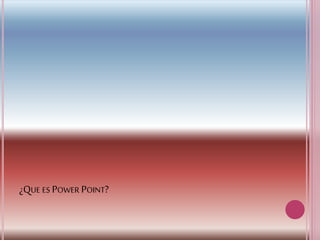
Qué es PowerPoint
- 1. ¿QUE ES POWER POINT?
- 2. EL MICROSOFT POWER PONT ES UN PROGRAMA QUE PERMITE HACER PRESENTACIONES,Y ES USADO AMPLIAMENTE LOS ÁMBITOS DE NEGOCIOS Y EDUCACIONALES.EL USO DE DATA SHOW O PROYECTORES EN CONJUNTO CON ESTE SOFTWARE,HACE DE ESTE SISTEMA LA MANERA ÓPTIMA PARA COMUNICAR IDEAS Y PROYECTOS A UN DIRECTORIO,A UNA CLASE DE COLEGIO O UNIVERSITARIA,O A UNA POTENCIAL AUDIENCIA COMPRADORA DE PRODUCTOS Y/O SERVICIOS.
- 3. INTERFAZ GRAFICA: el espacio de trabajo y las opciones demenú (ahora integradas enuna cinta deopciones) permiten un uso mucho más intuitivo delas herramientas dela aplicación.
- 4. GRAFICOS SMART galería de gráficos y diagramas, que vienen incorporados con el producto. Se destacan por su facilidadde uso y la posibilidad de personalización.
- 5. TEMASYESTILOS: es la posibilidad de aplicar temas y estilos rápidos, permitiendolograr excelentesresultados enminutos.
- 6. PERSONALIZACION: esta versión delprograma, permite unalto grado de personalización, permitiendodar un paso más allá de los contenidos que elproducto ofrece, ofreciéndole al usuariomayor libertad.
- 7. EFECTOS para lograr que una presentación se destaque, es imprescindible dotarla de efectos, dentro de los que se destacan sombreado, alisadode bordes, iluminacióny otras características3D.
- 8. FORMATO DE TEXTO nuevas característicasde formato de texto se suman alas ya existentes, para ofrecer un mayor número de posibilidades, con rellenos, sombras y efectos tridimensionales. Además logra una excelente integración con los temas, ofreciendo unarápida modificación del estilo.
- 9. IMPORTACION Y EXPORTACION PowerPoint permite abrir y guardar archivoscompatibles conversiones anteriores del programa, como .ppt y .pps. Las nuevas extensiones delos archivos de PowerPoint 2007 son las siguientes: .pptx (presentación), .pptm (presentación con macros),.potx (plantilla), .potm (plantilla conmacros), .ppam(complemento conmacros) .ppsx(presentación), .ppsm(presentación con macros),.sldx (diapositiva), .sldm(diapositiva con macros)y .thmx (tema deOffice). Además puede trabajar con archivos .pdfy .xps
- 10. CUANDO INICIA POWERPOINT, SE ABRE EN LA VISTA VISTA: FORMA DE MOSTRAR EL CONTENIDO DE UNA PRESENTACIÓN Y PROPORCIONAR AL USUARIO LA POSIBILIDAD DE INTERACTUAR CON ÉL. DENOMINADA VISTA NORMAL, DONDE PUEDE CREAR DIAPOSITIVAS Y TRABAJAR EN ELLAS.
- 11. ¿COMO SE CREA UNAPRESENTACION?
- 12. PRIMEROS PASOS ABRIR EL PROGRAMA DE POWERPOINT AL ABRIRSE EL PROGRAMA ENCONTRARÁ A SU LADO DERECHO EL PANEL PARA SELECCIONAR EL DISEÑO Y ESTILO DE LAS DIAPOSITIVAS. A SU LADO IZQUIERDA ENCONTRARÁ UNA BARRA DONDE SE VISUALIZARÁN LAS DIAPOSITIVAS QUE SE VAYAN CREANDO. EN EL CENTRO ENCONTRARÁ EL ÁREA DE TRABAJO DE LAS DIAPOSITIVAS
- 13. EN LA ESQUINA DE LADO IZQUIERDO ABAJO,ENCONTRARÁ LOS BOTONES PARA LA PROYECCIÓN DE LAS DIAPOSITIVAS EN LA PANTALLA DE SU COMPUTADORA. RECOMENDAMOS GUARDAR LA DIAPOSITIVA DESDE EL PRIMER INSTANTE CON EL NOMBRE DEL TRABAJO QUE SE PRESENTARÁ EN LAS MISMAS.DE PREFERENCIAS GUARDAR EL DOCUMENTO CADA 5 MINUTOS.
- 15. INSERTAR UNA DIAPOSITIVA Una vez realizada la primera diapositiva, puedeañadirsemás. Para hacerlo, siga los siguientes pasos: 1- Elija Insertar Nueva Diapositiva o bien haga click sobre el botón Nueva Diapositiva dela barra de herramientas. En el menúInsertar,seleccione Imagen y haga clic enImagen prediseñada . para crearunfondo a partir deuna imagen nueva, o haga clic en Desde archivopara utilizar una imagen quetenga ensus archivos.
- 16. CONFIGURARFONDO dar clicen menú diseño, de lado izq. de diseños de diapositivas aparece unaventana, dar clicen estilos de fondo y seleccionamos el fondo q deseamos.
- 17. Abra una presentación enblanco de PowerPoint o una presentación completa a la quedesea agregarun fondo. Dar clic enel menú vista y seleccionar patrón de las diapositivas. En el menúInsertar,seleccione Imagen y haga clic en Imagen prediseñada . para crearunfondo a partir deuna imagen nueva, o haga clic en Desde archivopara utilizar una imagenque tenga ensus archivos.
- 19. PARA ELIMINAR UNA DIAPOSITIVA DEBERÁ: IR A VISTA DIAPOSITIVA O VISTA CLASIFICADORA DE DIAPOSITIVA,ELEGIR MODIFICAR>ELIMINAR DIAPOSITIVA -SELECCIONAR EN VISTA DIAPOSITIVA O ESQUEMA LA QUE LE INTERESA Y ELIJA MODIFICAR>ELIMINAR DIAPOSITIVA :
- 20. dar clicen el menú insertar seleccionamos cuadro de texto y a continuación dar clicpara agregar texto.
- 21. darclic enmenú insertar y seleccionamos insertar IMÁGENES En la parte inferior seleccionar imágenes prediseñadas de office y posteriormente elegirimagen q mas nos agrade.
- 22. Pulsamos "Insertar"enla barra superior y seleccionamos "Tabla. Tenemos queseleccionar el númerode columnas y filas que deseamos. Queremos efectuar una tabla dedos columnas y dos filas Como resultado tenemos una tabla dedos por dos
- 23. INSERTARDIAGRAMAS U ORGANIGRAMAS Puedeinsertarunorganigramaenundocumentoparailustrarla estructuradeunaorganizaciónorepresentarotrasrelaciones jerárquicas,comolas familias,génerosy especiesdeorganismos biológicos. Enpowerpointenla barra demenúseleccionamosla opcióninsertar. Dar clicengráficosSmartArt. Estanosmuestra unalistadediferentes estilosdegráficos,deloscualeselusuariopodráescoger elquemasle agrade. Damosclicenaceptar ya continuaciónnuestroesquema.Para agregar textodar clicenloscuadroseintroducirtexto.
- 24. INSERTARCLIP En la barra demenú seleccionamos la opción insertar, esta despliega una serie deopciones delas cuales vamos a seleccionar PELICULAS Y SONIDOS esta nos muestra nuevas opciones para nuestro ejemplo: seleccionamos la película de la carpeta mis documentos dar clic enaceptar Como secuencia de las actividades realizadas anteriormente, solo resta programar el video para reproducir cuandolo deseemos.
- 25. BOTONES DEACCIONES Para insertarunbotón de acciónenPowerPoint2007,siguelas siguientesinstrucciones: En"Ilustraciones",de la ficha "Insertar",haz clic enla flecha situada bajo "Formas"y luego haz clicen el botón "Más". En"Botones de acción", haz clicenelbotón que quierasagregar. Haz clicalgún lugar de la diapositiva, y arrastra elpuntero para dibujar elbotón. Enelcuadro "Configuración de la acción", sigueuno de estos procedimientos: Paraescogerlo quehaceelbotón al hacerclic, ve a la ficha "Clicdel mouse" Paraelegirlo que pasa conelbotón de acción cuando mueveselpuntero sobreél, haz clicen la ficha "Accióndelmouse“ Ahora ya puedes escogercomo acciónira un hipervínculo, ejecutarun programao macro,o reproducir un sonido.
- 26. HIPERVINCULO En Microsoft Office PowerPoint 2007, un hipervínculo es una conexión entre dos diapositivas dela misma presentación (como un hipervínculo a una presentación personalizada ) o a una diapositiva deotra presentación, dirección decorreoelectrónico, página Webo archivo. Puede crearun hipervínculo a partir detexto o de un objeto, comoimagen, gráfico, forma o WordArt .
- 28. LAS TRANSICIONES DE DIAPOSITIVAS SON EFECTOS DE TIPO ANIMACIÓN QUE SE PRODUCEN EN LA VISTA PRESENTACIÓN CON DIAPOSITIVAS, CUANDO PASA DE UNA DIAPOSITIVA A LA SIGUIENTE. PUEDE CONTROLAR LA VELOCIDAD DE CADA EFECTO DE TRANSICIÓN DE DIAPOSITIVAS Y TAMBIÉN AGREGARLE SONIDO. MICROSOFT OFFICE POWERPOINT 2007INCLUYE MUCHOS TIPOS DIFERENTES DE TRANSICIONES DE DIAPOSITIVAS, ENTRE LOS QUE SE INCLUYEN (PERO SIN LIMITARSE A) LOS SIGUIENTES: 1.-SIN TRANSICIÓN 2.-PERSIANAS HORIZONTALES 3.-PERSIANA VERTICALES 4.-RECUADRO ENTRANTE 5.-RECUADRO SALIENTE 6.-CUADROS BICOLORES HACIA EL LADO 7.-CUADROS BICOLORES HACIA ABAJO 8.-BARRIDO HORIZONTAL 9.-BARRIDO VERTICAL
- 29. INCORPORACION DEAUDIO PowerPoint permite elaborar diapositivas queincluyan audio,video, animaciones, transiciones, y una serie de elementos que dan variedad a una presentación. Para incorporar audio sigue estos pasos: Tenerel archivodesonido enla misma carpeta donde están las diapositivas, ya enPowerPoint elegirelmenúInsertar<Películas ysonidos >Archivode sonido,